Jak korzystać z bloku tytułowego witryny WordPress
Opublikowany: 2023-01-19Tytuł Twojej witryny WordPress jest niezwykle ważną częścią Twojej marki, a wiedza, jak go właściwie wykorzystać, jest ważna dla każdego użytkownika WordPress. W tym artykule zagłębimy się w blok tytułowy witryny, podając kilka wskazówek, jak go właściwie używać, aby zmaksymalizować jego skuteczność w witrynie WordPress.
Co to jest blok tytułowy witryny WordPress?
Blok tytułowy witryny w WordPress jest jednym z wielu bloków tematycznych dostępnych w edytorze WordPress. Ten blok daje możliwość zmiany lub dodania tytułu witryny do szablonu strony WordPress lub głównego nagłówka.
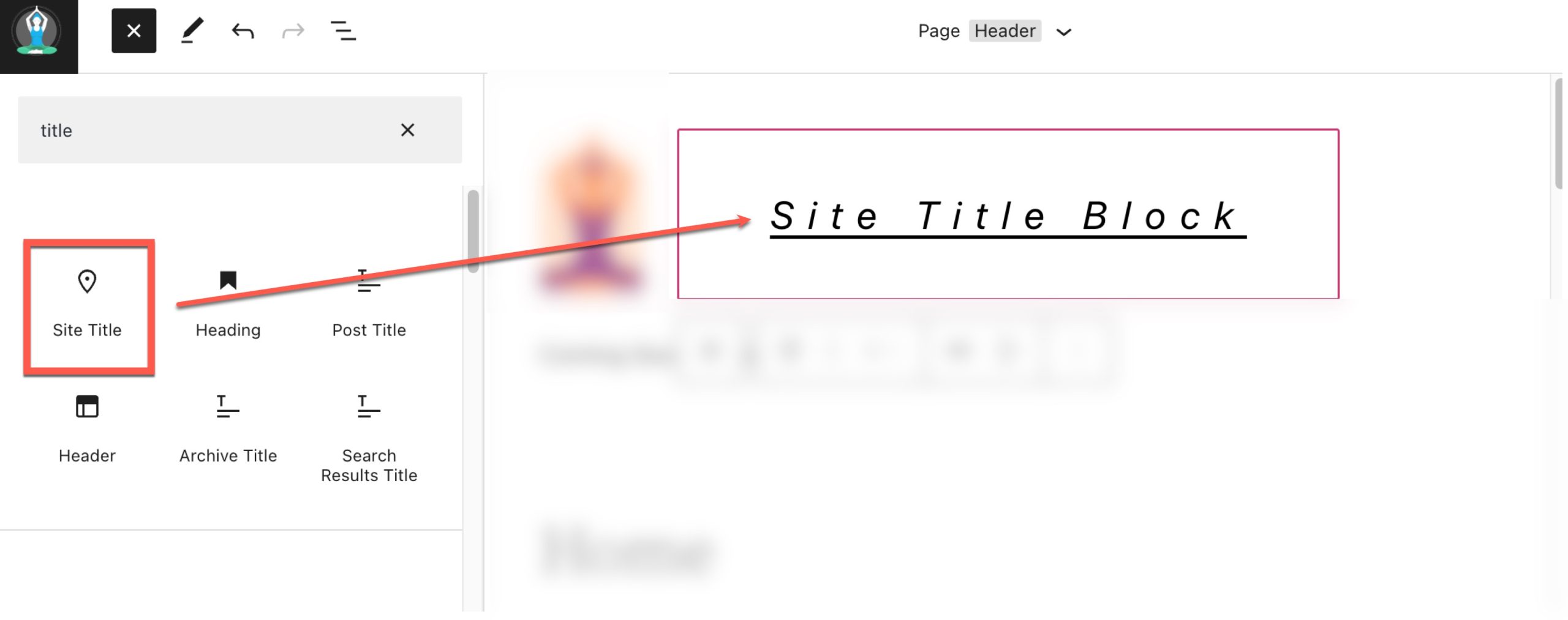
Blok tytułu witryny jest również dynamiczny, ponieważ pobiera tytuł witryny z danych witryny (na zapleczu) jako zawartość dynamiczną. Tak więc zmiana tytułu witryny za pomocą bloku tytułowego witryny lub zaplecza spowoduje automatyczną aktualizację wszystkich iteracji bloku tytułowego witryny w całej witrynie. Co więcej, podczas korzystania z bloku tytułowego witryny w szablonie masz łatwiejszą kontrolę nad projektem tytułu witryny w skali globalnej. Ten typ funkcjonalności jest jedną z wielu nowych funkcji WordPress, które pojawiły się wraz z pełną edycją strony.
Ważna uwaga: aktualizacja nazwy tabelki tytułowej witryny SPOWODUJE aktualizację oficjalnej nazwy witryny, która pojawia się w Ustawieniach > Ogólne . Zmiana tego spowoduje również zmianę na pasku tytułowym przeglądarki i w wynikach wyszukiwania.
Jak dodać blok tytułowy witryny do nagłówka WordPress
W tym przykładzie użyjemy motywu Twenty Twenty-Two, aby dodać tytuł witryny do obszaru nagłówka szablonu WordPress. Z pulpitu nawigacyjnego WordPress przejdź do Wygląd > Edytor.
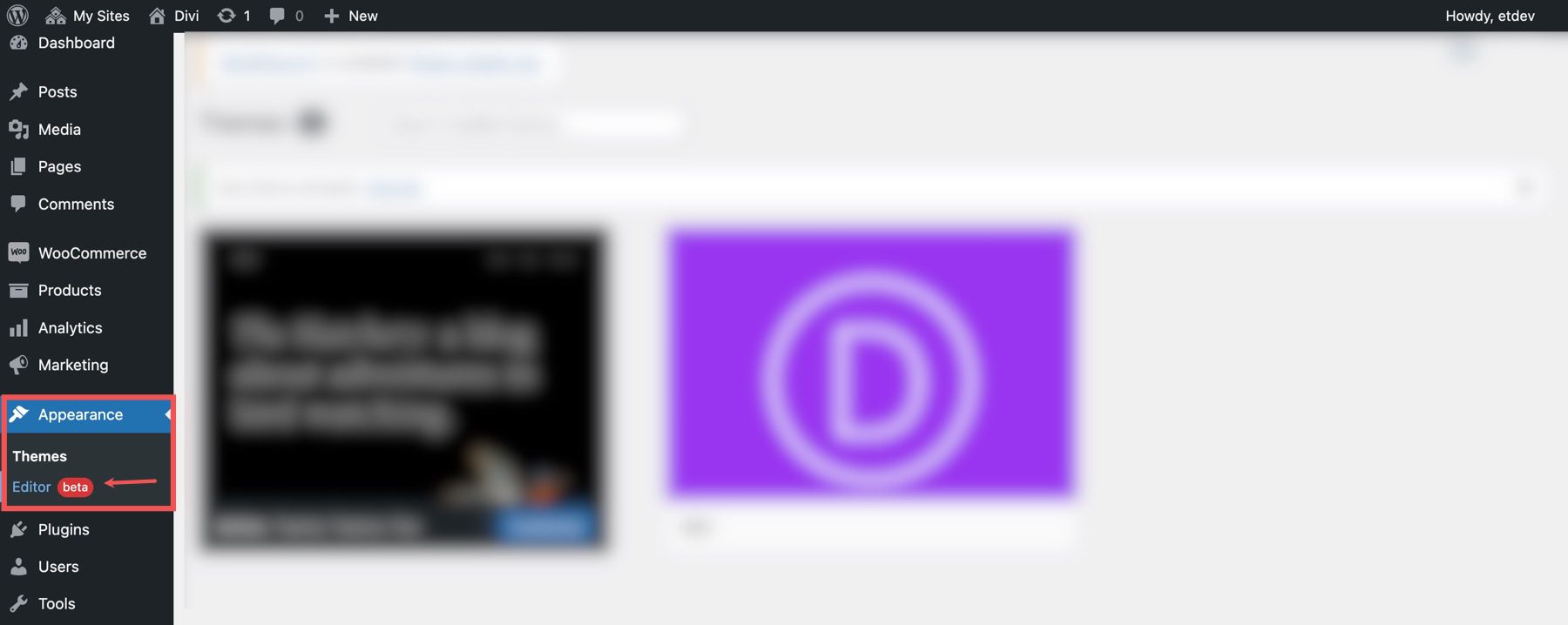
Tytuł witryny powinien już znajdować się w obszarze nagłówka szablonu strony po prawej stronie bloku logo witryny . Możesz także otworzyć widok listy, aby go znaleźć.
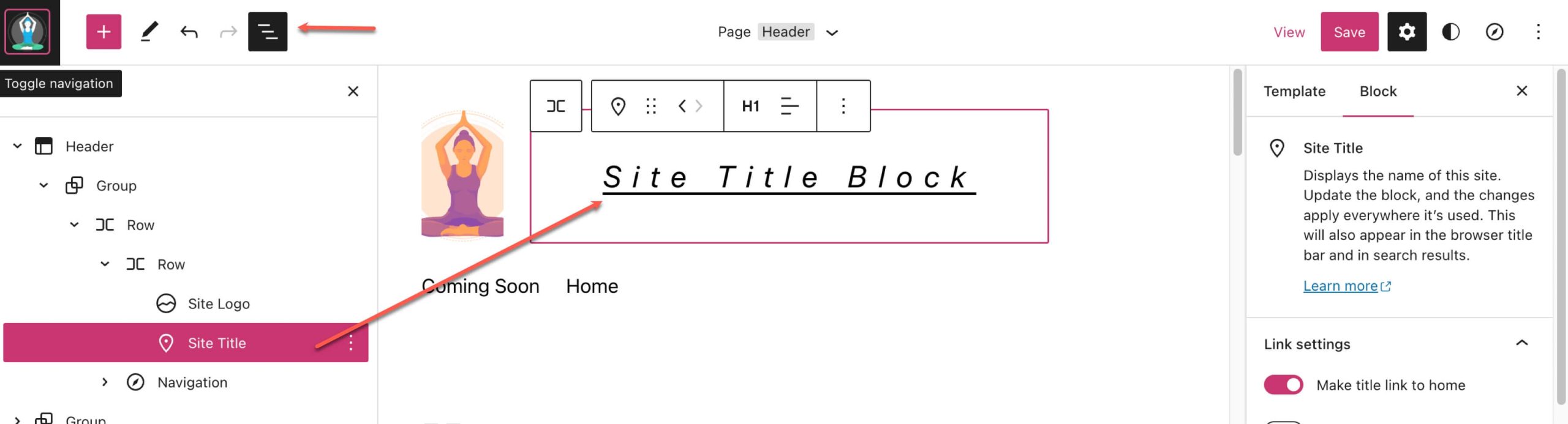
Aby dodać tabelkę tytułową witryny , zacznij od kliknięcia wstawiacza bloku (+).
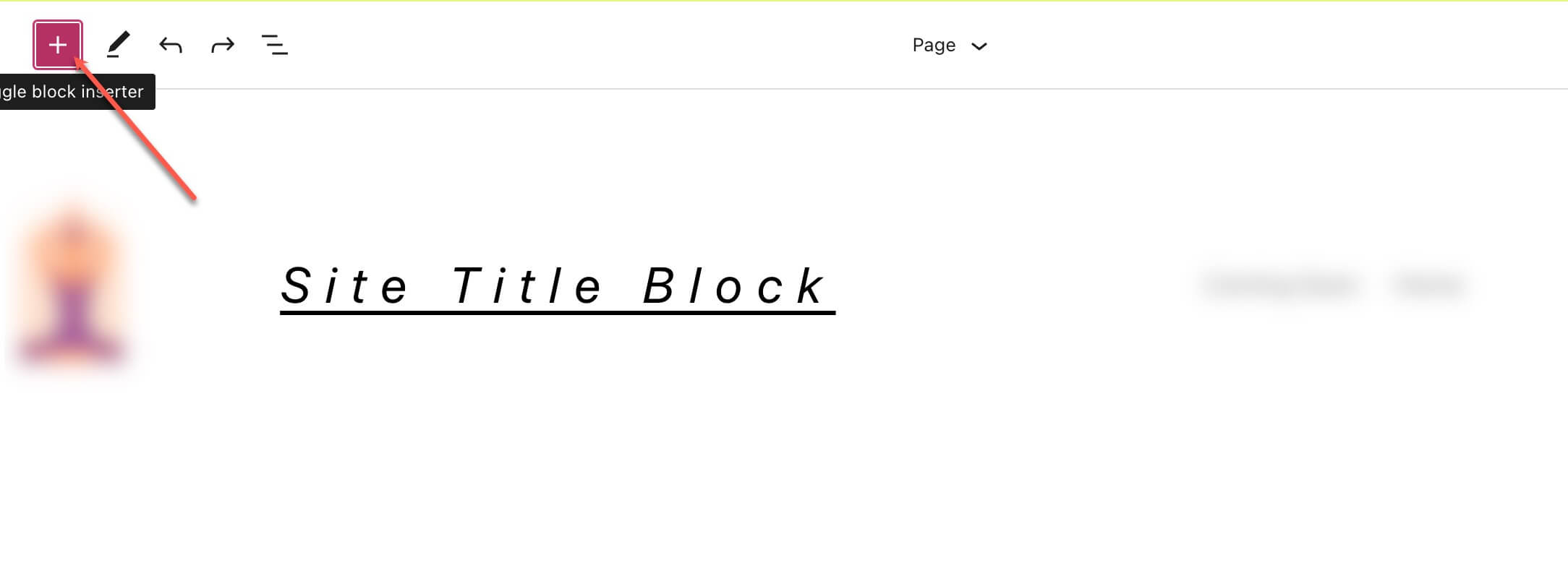
Następnie wyszukaj „ Tytuł witryny ” na pasku wyszukiwania.
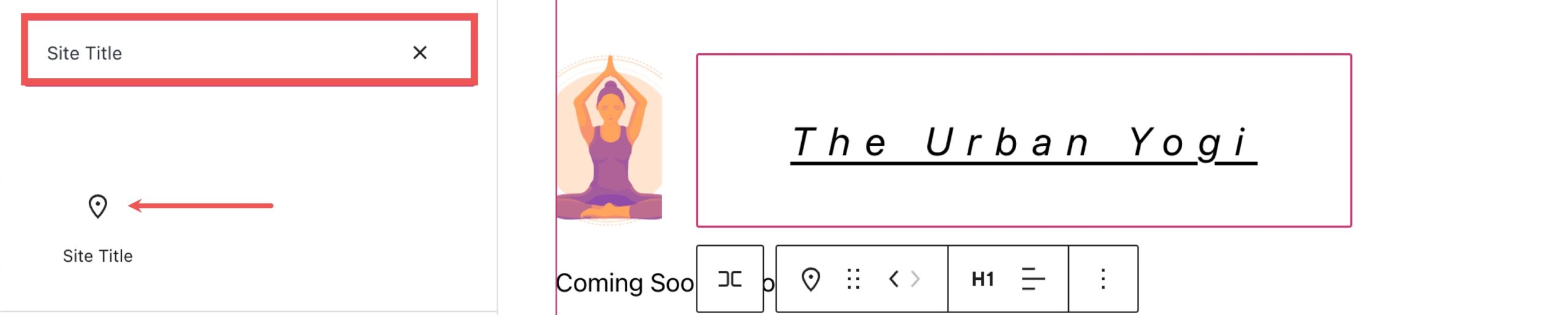
Kliknij go lub przeciągnij w wybrane miejsce, aby dodać blok do nagłówka.
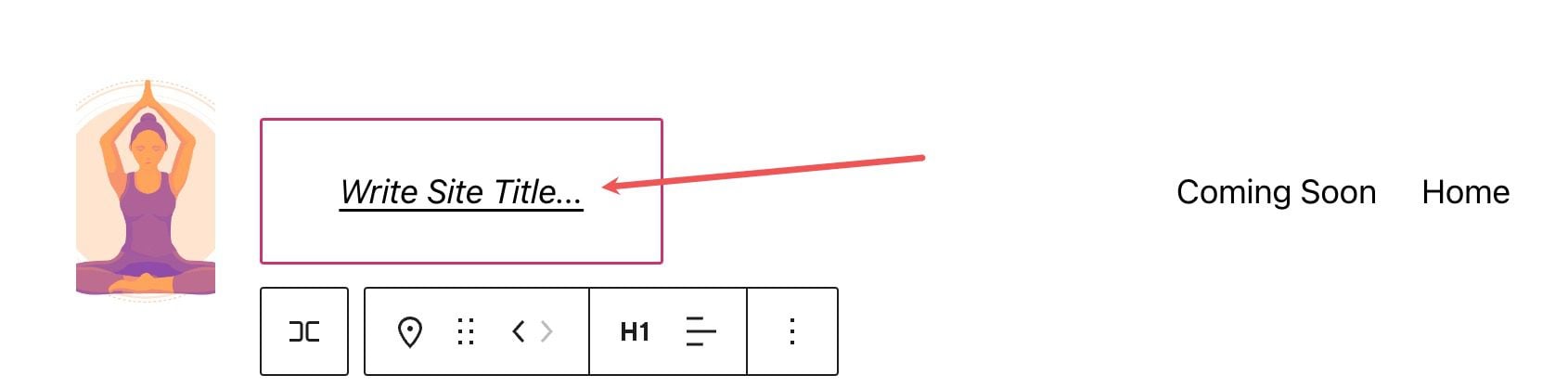
Możesz także wpisać /site-title , aby szybko dodać tytuł swojej witryny do dowolnej części strony.

Stąd możesz kliknąć blok i zaktualizować tytuł witryny dla całej witryny, a następnie dla wszystkich bloków tytułów witryny w całej witrynie. Więc nie zmieniaj go, chyba że znasz konsekwencje takiego postępowania.
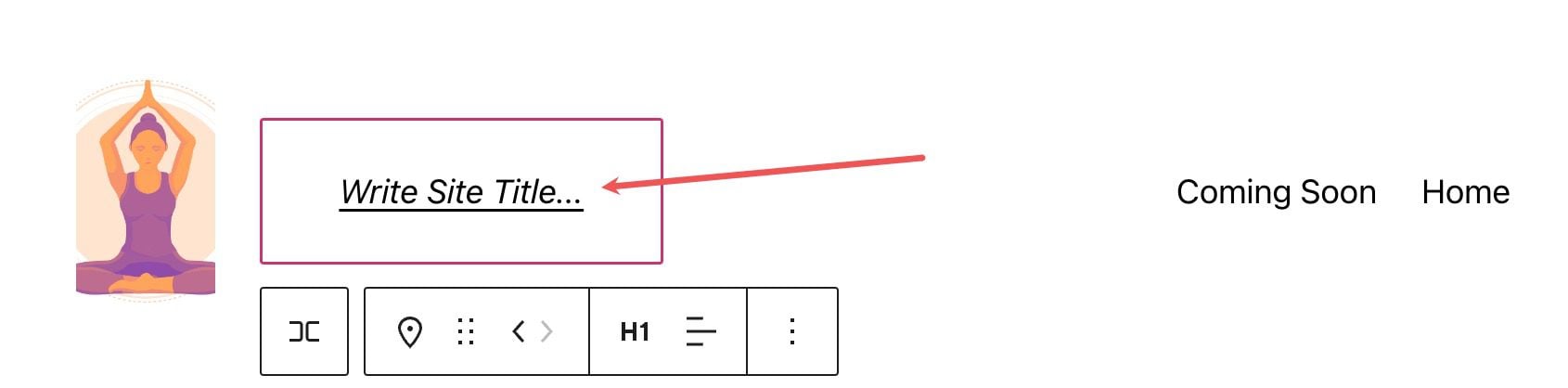
Aby zmienić tytuł swojej witryny poza edytorem WordPress, możesz przejść do Ustawienia> Ogólne
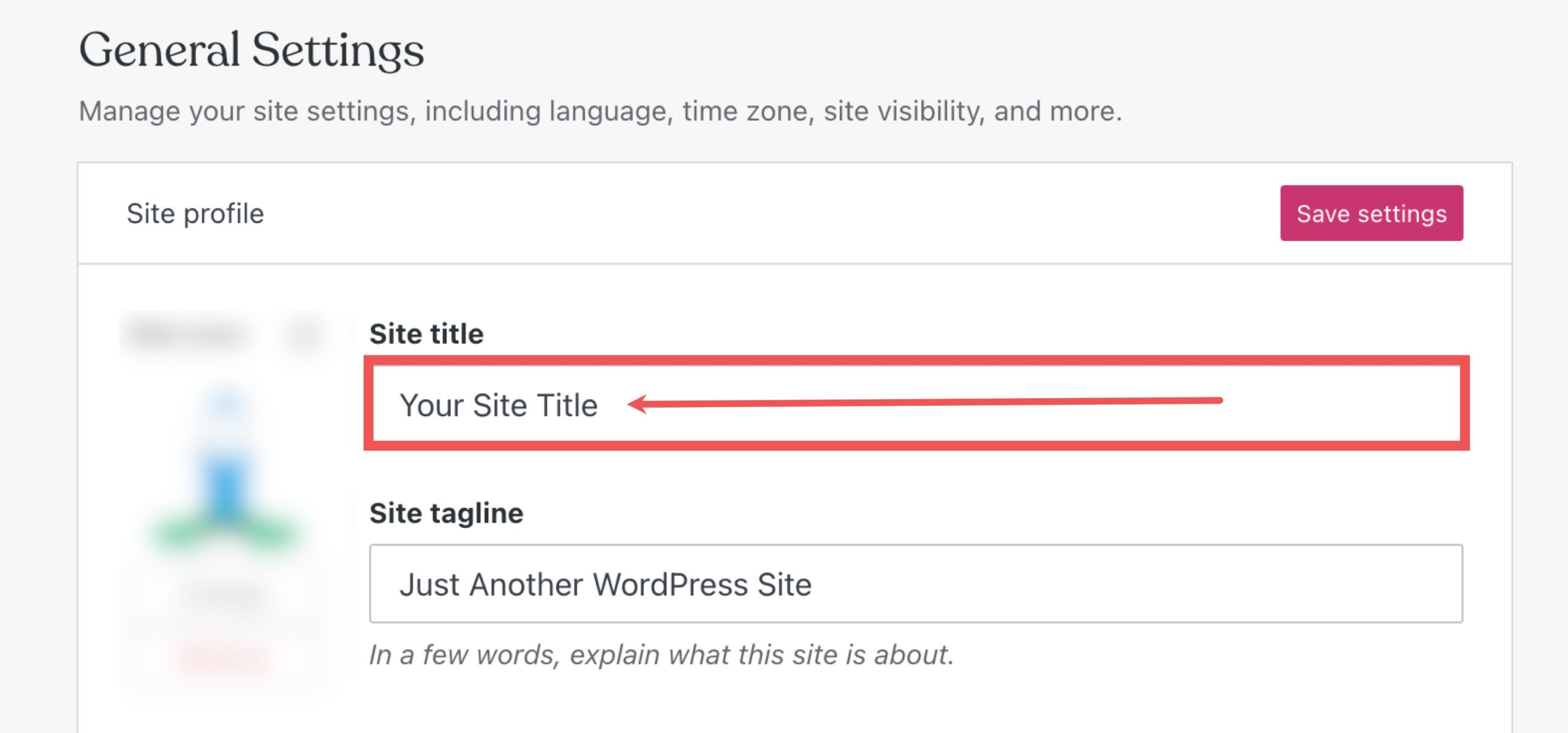
Jeśli zmienisz tutaj tytuł, tabelki tytułowe Twojej witryny zostaną zaktualizowane na wszystkich stronach, na których się znajdują.
Ustawienia i opcje tabelki tytułowej witryny
Tabliczka tytułowa witryny zawiera dodatkowe ustawienia i opcje, które ułatwiają edytowanie lub dostosowywanie sposobu wyświetlania tytułu w witrynie. Oto krótki przegląd dostępnych ustawień.
Ustawienia paska narzędzi
Jeśli najedziesz kursorem na blok, zobaczysz menu formatowania, które zawiera następujące opcje:
- Przekształcenie bloku w inny typ elementu
- Zmiana poziomu nagłówka
- Zmiana wyrównania tekstu (do lewej, do środka, do prawej (
- Więcej ustawień
Oto skrócona ściągawka, która pokazuje, gdzie każda z tych opcji znajduje się na pasku narzędzi formatowania:
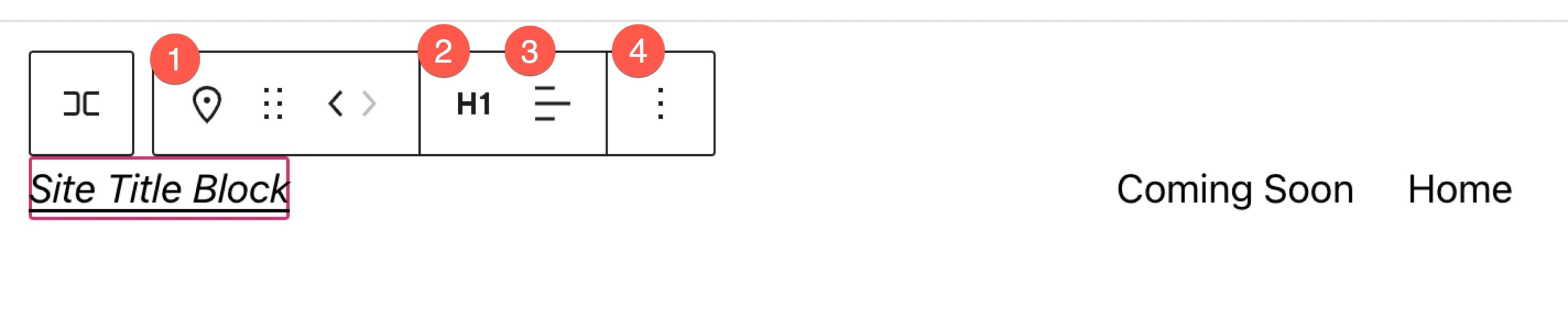
Dodatkowe ustawienia
Jeśli klikniesz trzy pionowe kropki po prawej stronie paska narzędzi i wybierzesz Pokaż więcej ustawień lub trybik w prawym górnym rogu, możesz uzyskać dostęp do paska bocznego, aby wyświetlić dodatkowe dostępne ustawienia bloków.
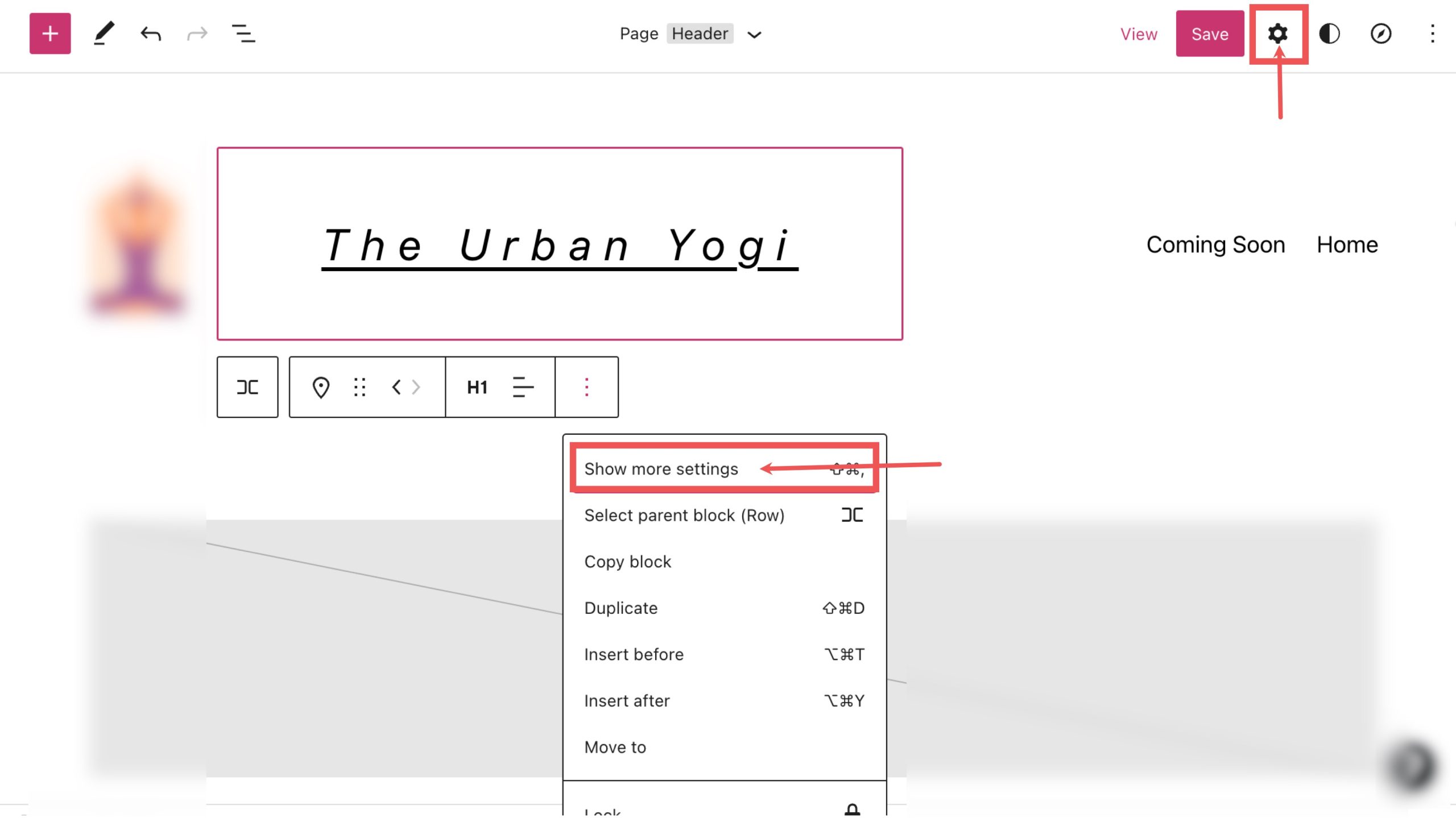
Stąd możesz uzyskać dostęp do dodatkowych ustawień, najpierw możesz zobaczyć Ustawienia łącza :
- Utwórz link tytułowy do swojej strony głównej.
- Otwórz stronę główną w nowej karcie
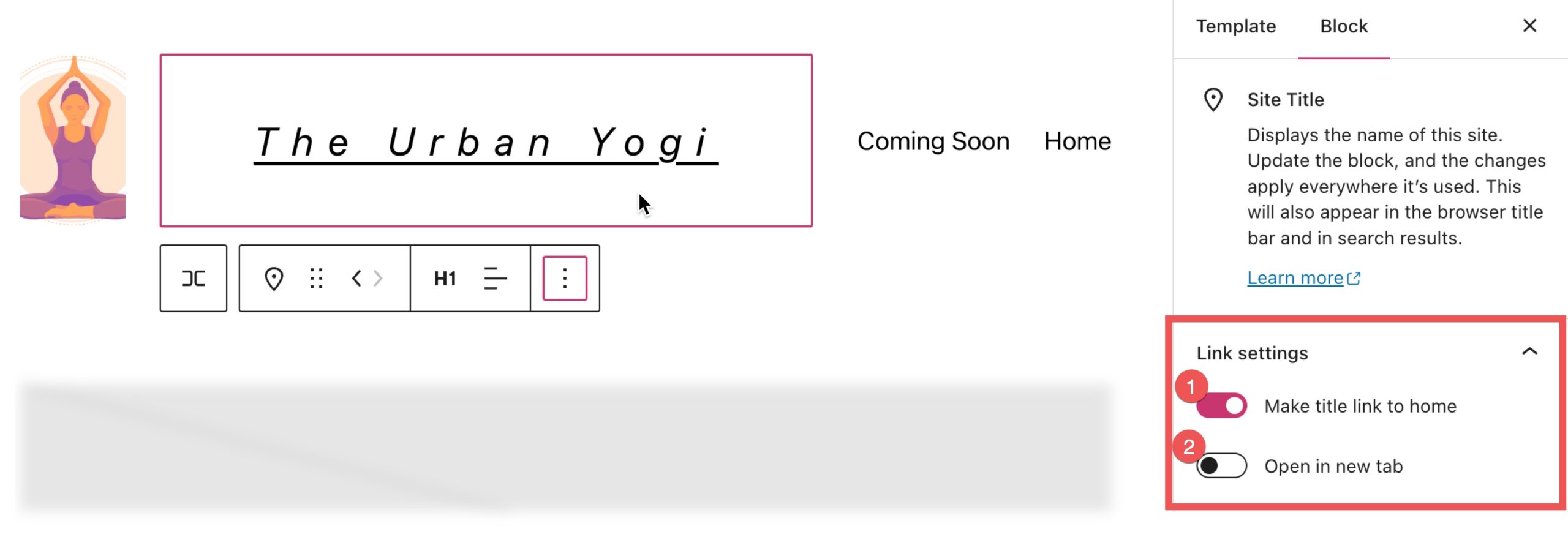
Poniżej ustawień łącza możesz wyświetlić kartę Kolor , tutaj możesz:
- Zmień kolor tekstu.
- Zmień kolor tła tekstu.
- Zmień kolor tekstu łącza.
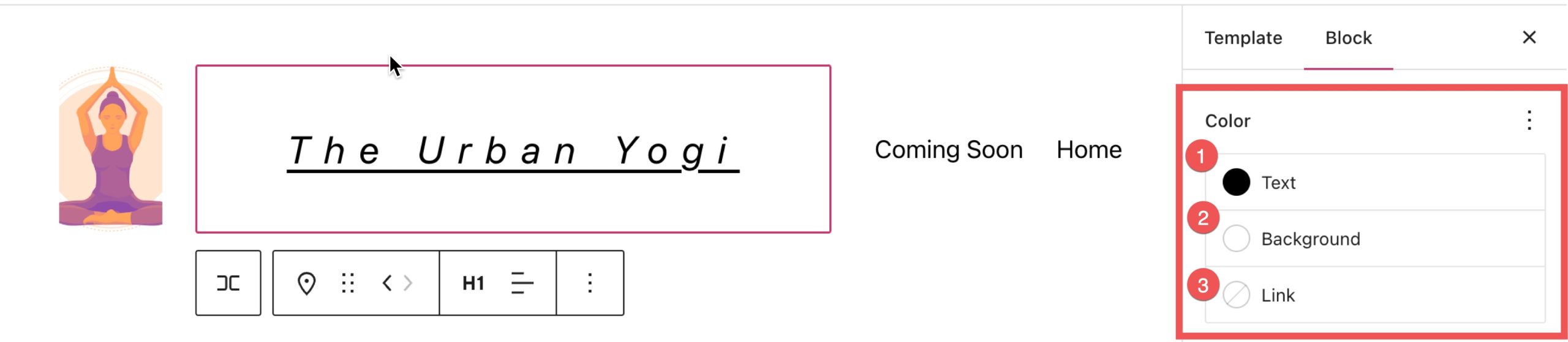
W sekcji kolorów możesz zobaczyć więcej ustawienia, klikając trzy pionowe kropki obok opcji Typografia.
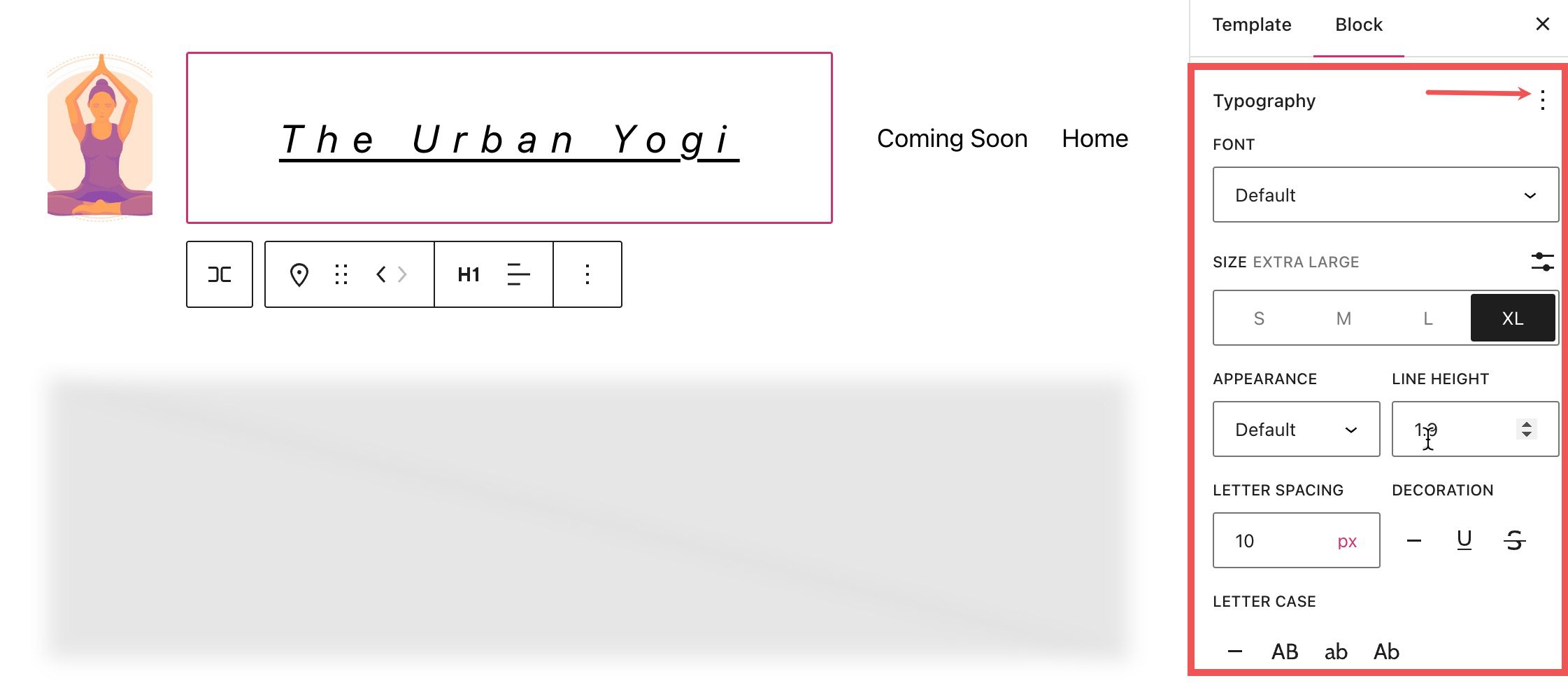
Możesz zmienić czcionkę w sekcji ustawień czcionek .
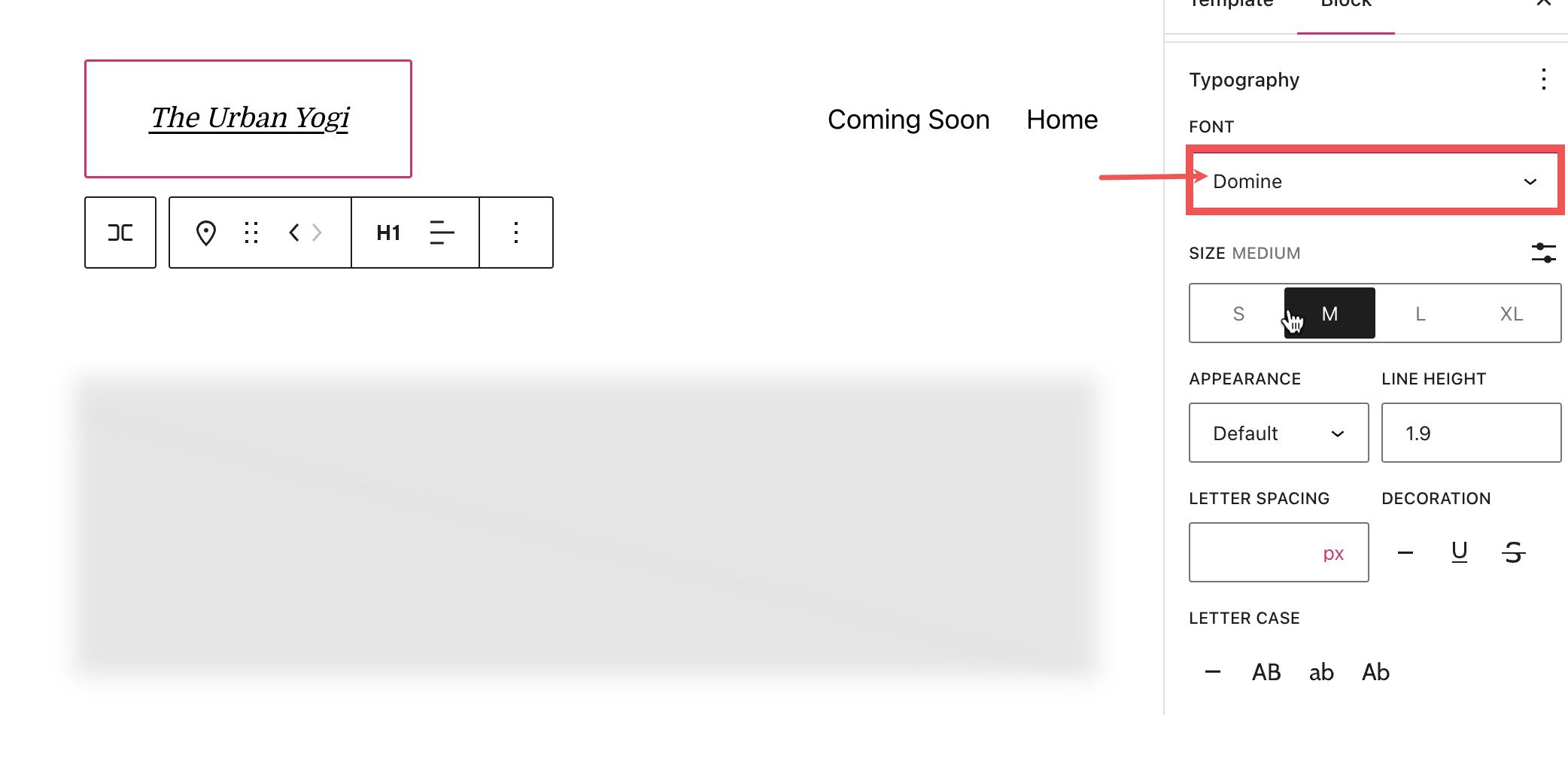
Dostosuj rozmiar czcionki w ustawieniach rozmiaru .
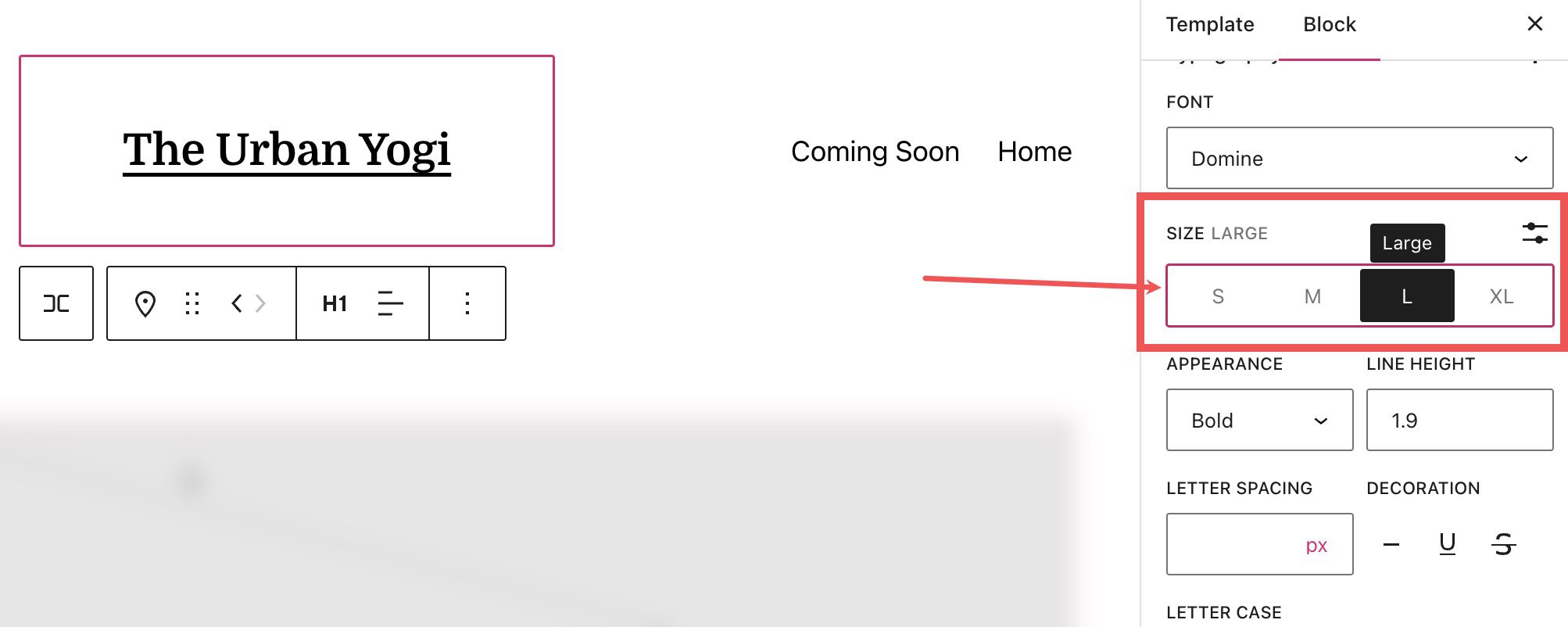
Grubość czcionki (pogrubiona, cienka itp.) można zmienić w sekcji wyglądu .
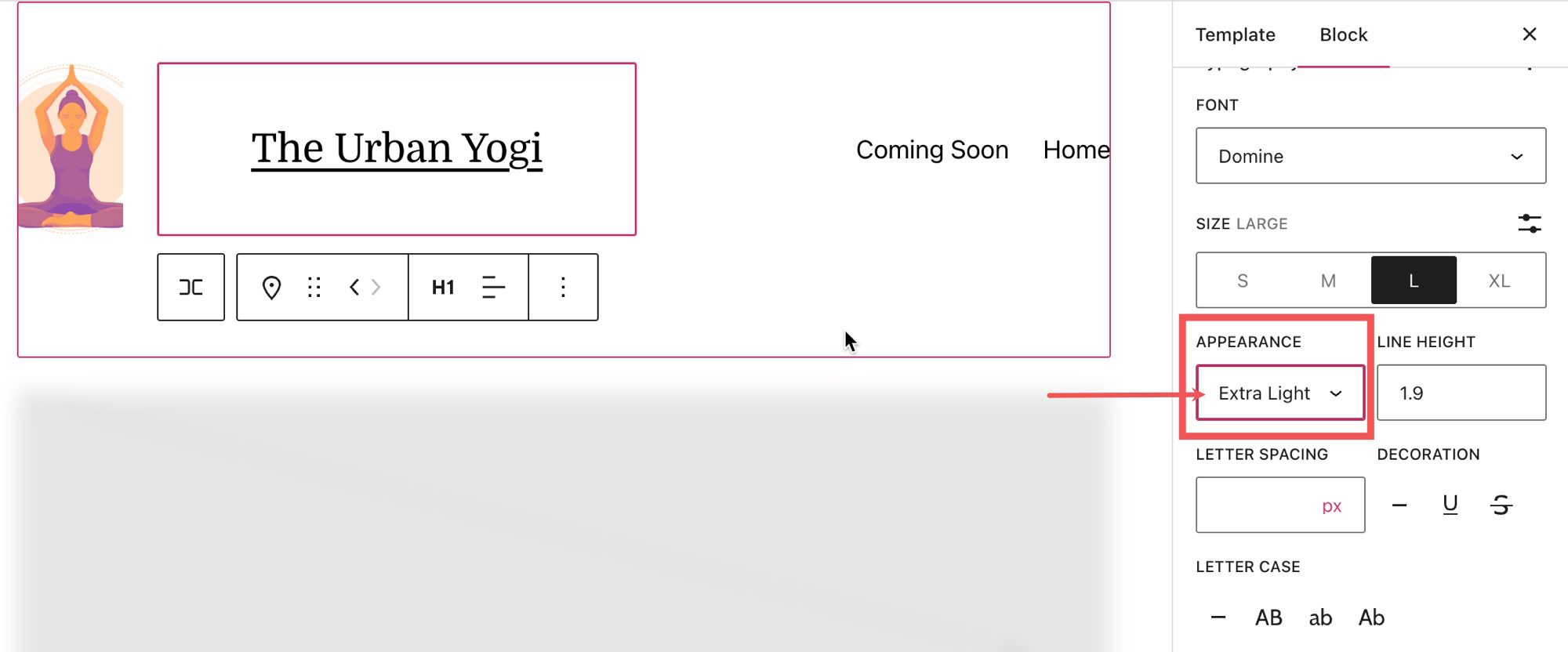
Możesz także dostosować odstępy między literami i wysokość linii w odpowiednich sekcjach.

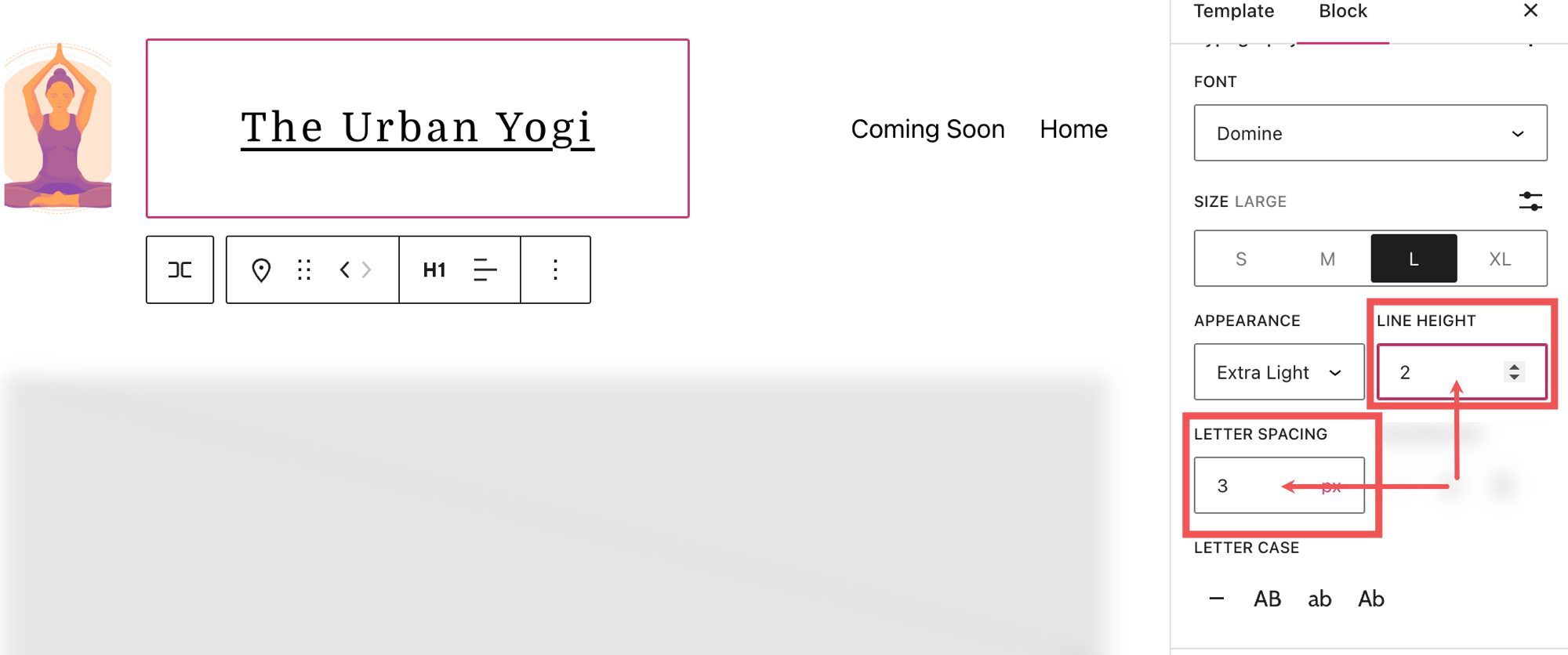
W ustawieniach wielkości liter możesz dostosować wielkość liter w tabelce tytułowej witryny.
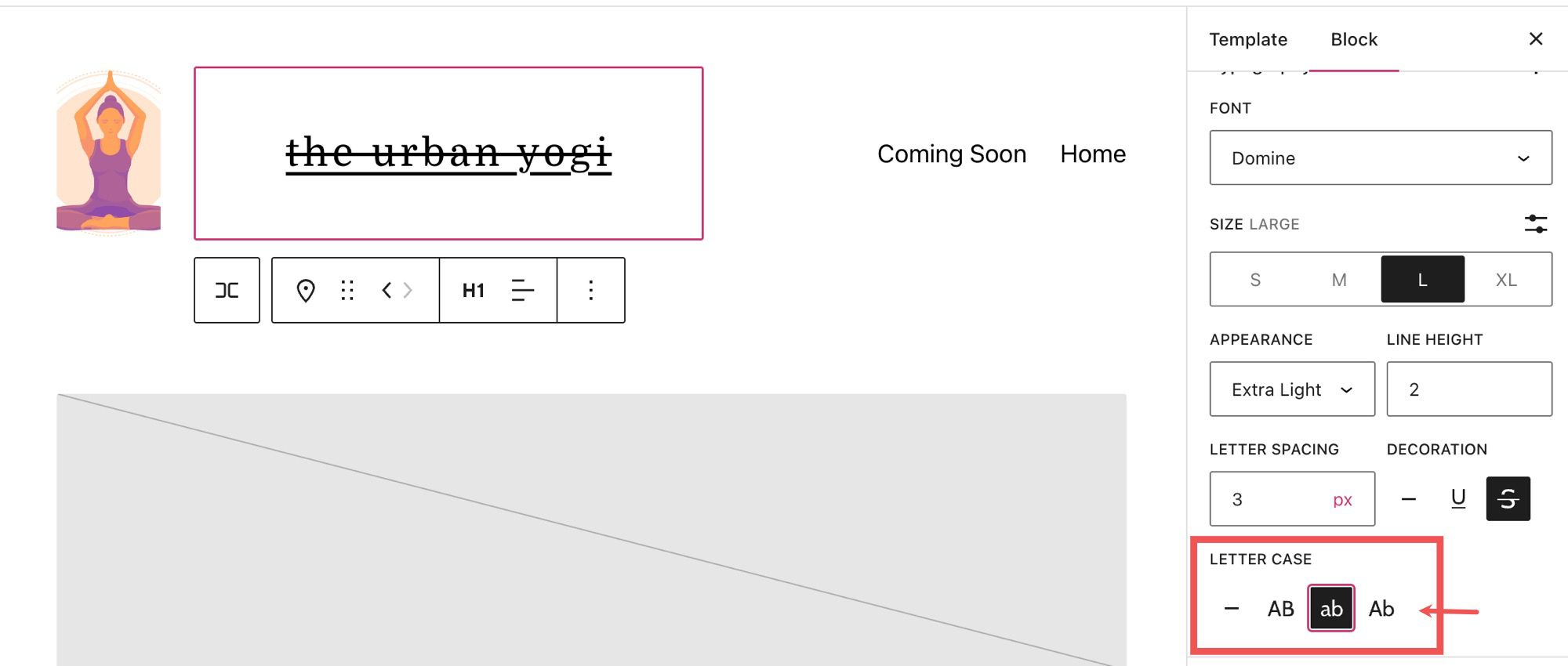
Możesz też podkreślić lub przekreślić tytuł witryny, wybierając te opcje w sekcji dekoracji .
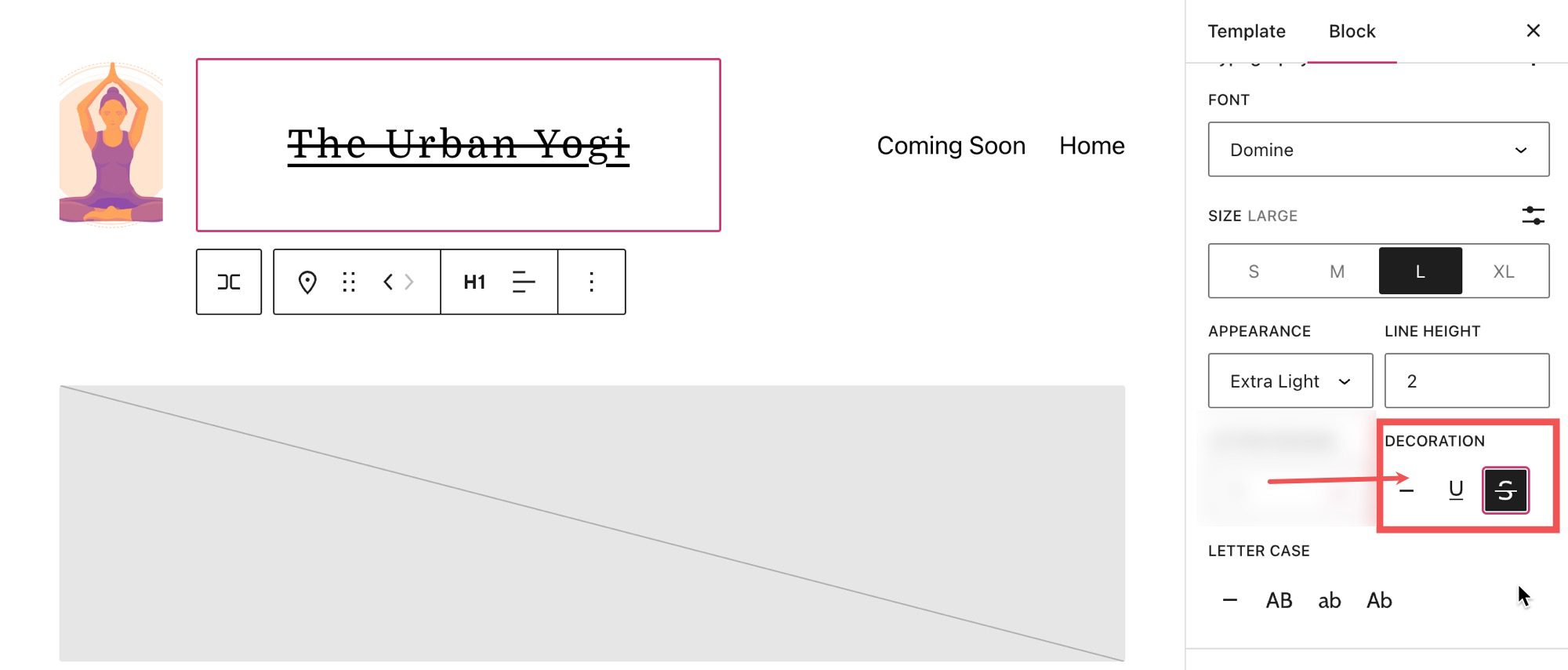
Poniżej sekcji ustawień znajduje się zakładka Wymiary , w której możesz dostosować dopełnienie i margines bloku tytułowego witryny.
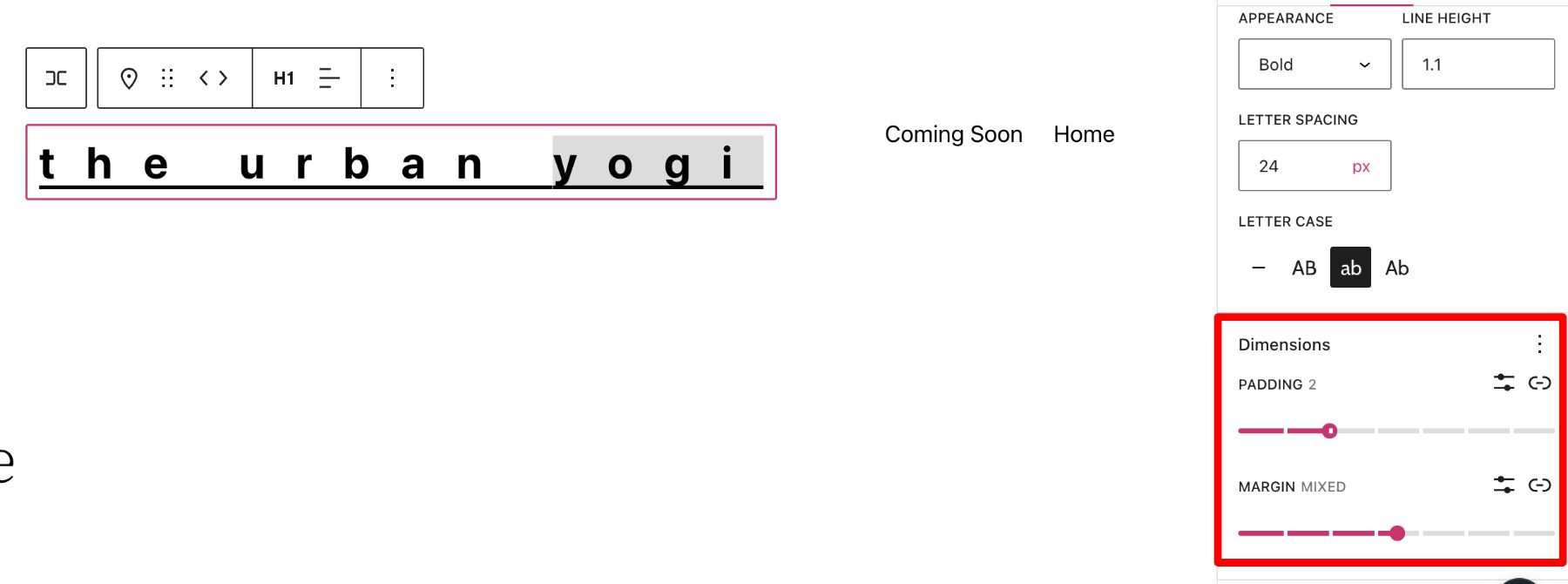
Wskazówki i najlepsze praktyki dotyczące efektywnego korzystania z tabelki tytułowej witryny
Ustawianie stylów globalnych dla tabelki rysunkowej witryny
Ważną różnicą, o której należy pamiętać, jest to, że chociaż tekst tabelki tytułowej witryny będzie aktualizowany we wszystkich iteracjach bloku, styl (kolor tła, kolor tekstu itp.) nie będzie aktualizowany, chyba że zostanie to określone na pasku bocznym stylów witryny. Na przykład tutaj ustawiliśmy blok tytułu witryny w nagłówku szablonu WordPress, aby miał niebieski kolor tła.
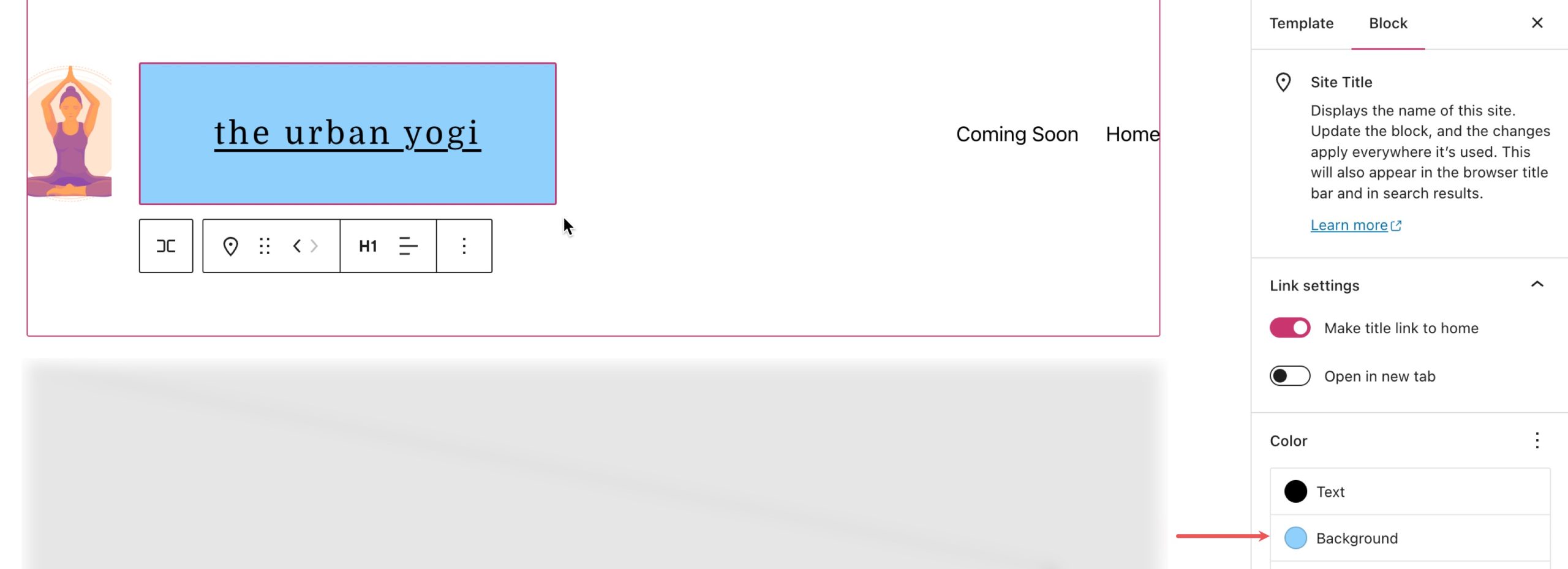
Jeśli otworzymy post na blogu, zobaczymy, że nagłówek zmieni się wraz ze zaktualizowanym stylem (1), ale jeśli umieścimy tabelkę tytułową witryny w innym miejscu na stronie, styl nie będzie pasował (2).
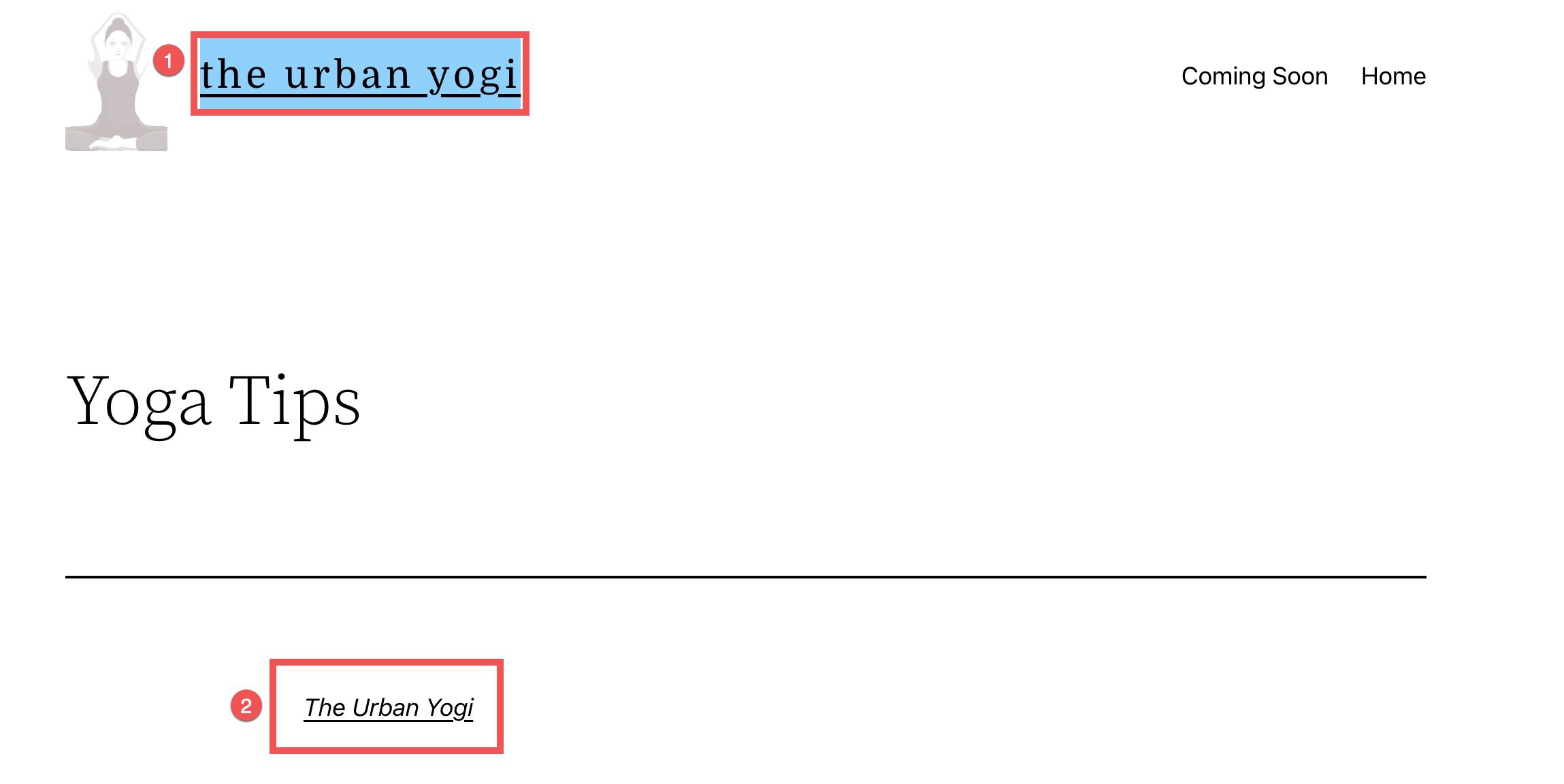
Aby zmienić style wszystkich bloków tytułowych witryny, możemy przejść do karty stylów, klikając w połowie białe, w połowie czarne kółko w prawym górnym rogu naszego edytora szablonów i wybierając bloki.
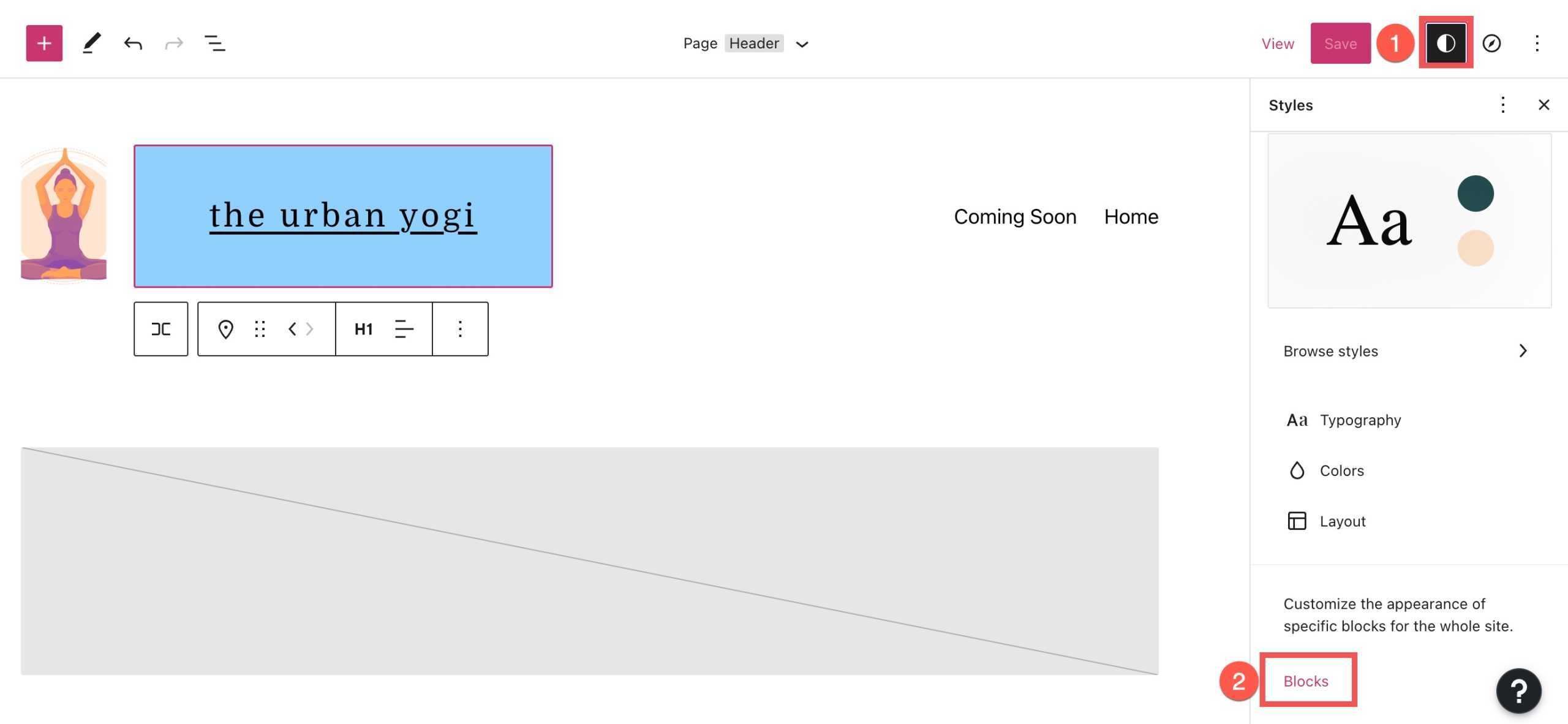
Tutaj możemy wyszukać i wybrać tytuł witryny z paska wyszukiwania.
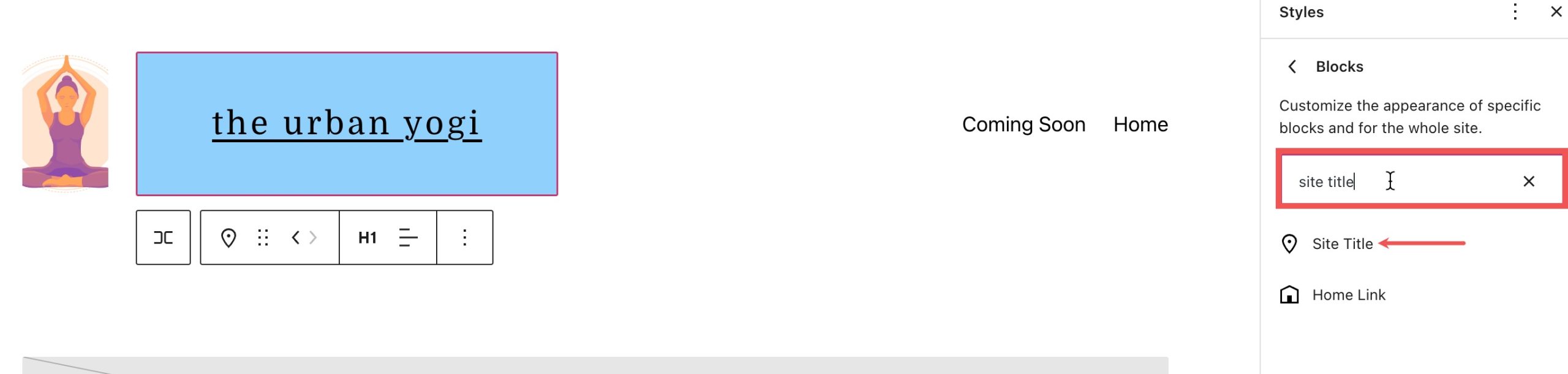
Stąd możemy wprowadzić zmiany, które zmienią styl dla wszystkich iteracji bloku tytułowego witryny.
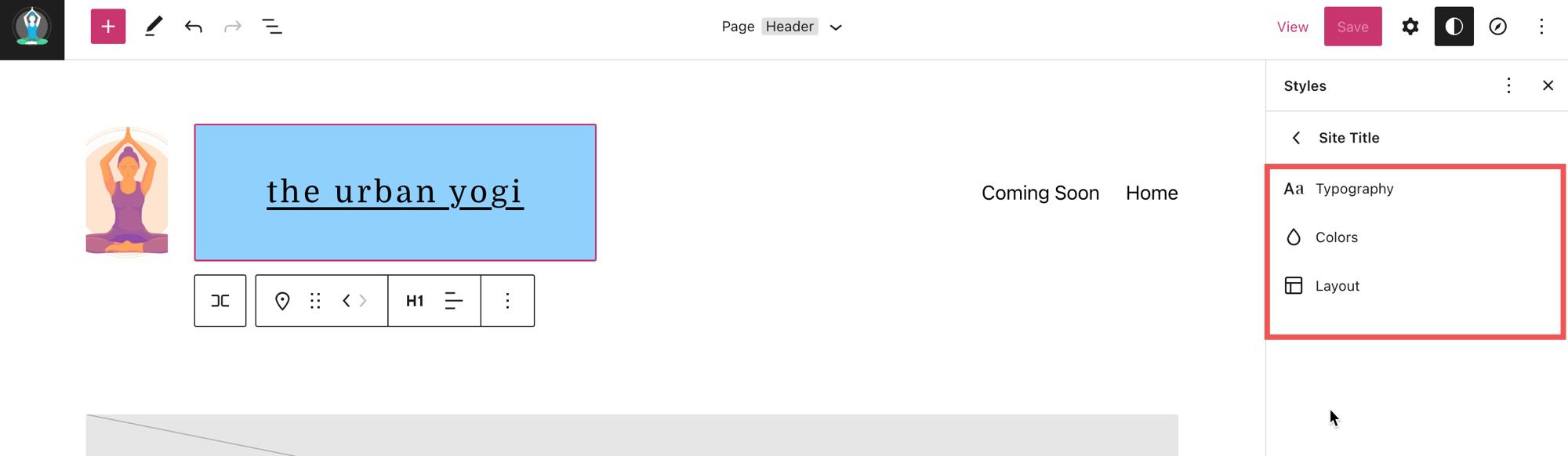
Zoptymalizuj tytuł witryny pod kątem SEO
Dla algorytmów i robotów wyszukiwarek kluczowe znaczenie mają słowa kluczowe. Jeśli chodzi o maksymalizację SEO witryny WordPress, doskonałą praktyką jest tworzenie idealnego tytułu SEO dla Twojej witryny i stron. Zanim wybierzesz tytuł, wykonaj proste badanie słów kluczowych, aby znaleźć to, co najlepiej opisuje informacje w Twojej witrynie.
Tytuł Twojej witryny powinien być zgodny z Twoją marką
Każdy element związany z brandingiem Twojej witryny powinien być spójny, powinieneś wybrać odpowiednią czcionkę i zastosować ten sam styl dla swojego tytułu, co inne elementy na każdej stronie witryny.
Ta spójność pomoże utrzymać zaangażowanie odbiorców w Twoją witrynę, a nie dezorientację lub dezorientację. Inną dobrą praktyką jest upewnienie się, że tytuł jest połączony ze stroną główną, ponieważ pomoże to użytkownikom efektywniej poruszać się po witrynie.
Często zadawane pytania dotyczące bloku tytułowego witryny
Nawet jeśli korzystanie z tabelki tytułowej witryny jest dość proste, nadal możesz mieć pewne obawy dotyczące tego konkretnego komponentu. Przeanalizujmy niektóre z najczęściej zadawanych pytań dotyczących funkcjonalności tabelki rysunkowej.
Kiedy powinienem zmienić tytuł?
Nie powinieneś zmieniać tytułu zbyt często, ponieważ ryzykujesz utratę użytkowników, którzy już znają Twoją markę, a także wprowadzanie w błąd robotów wyszukiwarek, które znają Twój oryginalny tytuł. Powinieneś zmienić swoją witrynę tylko wtedy, gdy tworzysz ją po raz pierwszy, koncentrujesz się na rebrandingu, przeniosłeś się na inną dziedzinę wiedzy lub masz lepszy tytuł SEO.
Gdzie powinienem używać tabelki rysunkowej?
Wyświetlanie tytułu witryny nie jest konieczne. Są jednak przypadki, w których dodanie tej dynamicznej zawartości do witryny ma sens. Na przykład umieszczenie tytułu obok logo witryny lub nagłówka byłoby najlepszym miejscem na blok tytułowy witryny.
Czy mogę zmienić ustawienia czcionek dla tabelki rysunkowej?
Możesz zmienić czcionkę tabelki tytułowej witryny za pomocą ustawień zaawansowanych, klikając trzy pionowe kropki obok opcji Typografia (na zdjęciu powyżej). W tym miejscu możesz również zmienić różne opcje stylu.
Korzystanie z dynamicznego tytułu witryny w narzędziu do tworzenia stron Divi
Jeśli korzystasz z Divi, możesz użyć narzędzia do tworzenia motywów Divi, aby dodać tytuł witryny do globalnego nagłówka (lub w dowolnym miejscu witryny) w zaledwie kilku prostych krokach. Możesz zacząć od kliknięcia przycisku edycji obok Globalnego nagłówka w Divi Theme Builder .
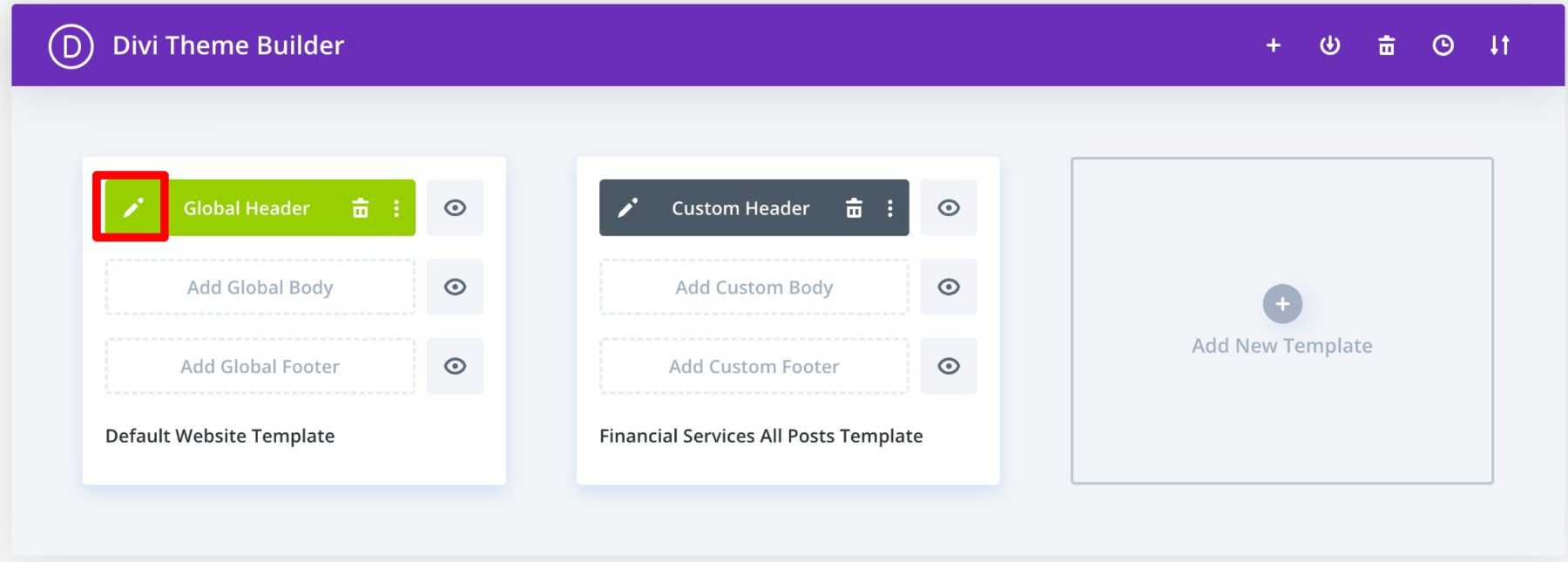
Następnie dodaj nowy moduł (w tym przypadku moduł wezwania do działania) w swoim nagłówku.
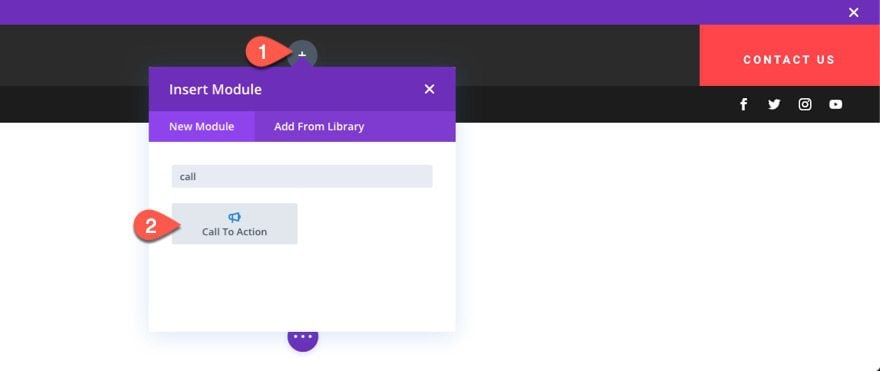 W ustawieniach treści najedź kursorem na pole wprowadzania tytułu i kliknij ikonę „ Użyj zawartości dynamicznej ”. Następnie wybierz z listy „ Tytuł witryny ”.
W ustawieniach treści najedź kursorem na pole wprowadzania tytułu i kliknij ikonę „ Użyj zawartości dynamicznej ”. Następnie wybierz z listy „ Tytuł witryny ”.
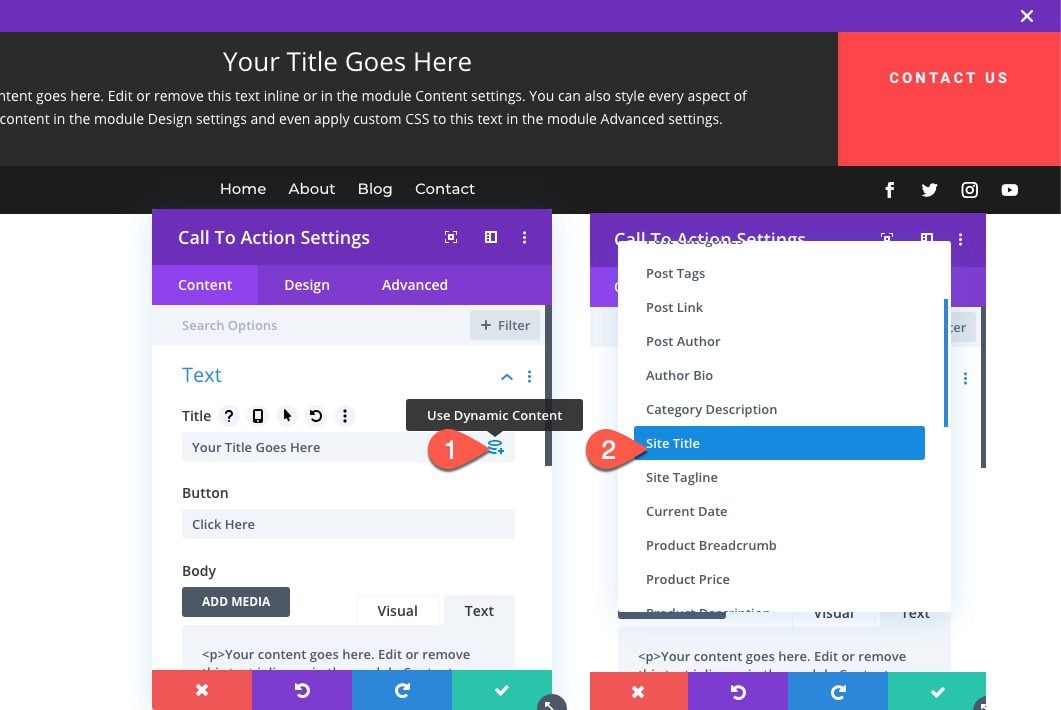
To takie proste! Treść dynamiczna jest teraz obsługiwana przez wszystkie główne wejścia treści Divi. Aby wyświetlić pełną listę wszystkich dostępnych treści, wystarczy kliknąć symbol zawartości dynamicznej. Następnie wybierz żądany element, zmień jego wyjście i podłącz go do modułu. Moduł, strona i reszta Twojej witryny zostaną natychmiast zaktualizowane, jeśli ten fragment treści zostanie zmodyfikowany.
Dowiedz się więcej o tym, jak dodać dynamiczny tytuł witryny w Divi.
Wniosek
Prosty, ale niezbędny tytuł witryny WordPress jest integralnym aspektem Twojej witryny. Jest to jeden z pierwszych formularzy wypełnianych przez właściciela witryny WordPress i łatwo go przeoczyć.
Korzystając z bloku tytułowego witryny, możesz łatwo dołączyć swój tytuł do swoich postów i edytować je w oparciu o swoje preferencje i styl. Mamy nadzieję, że ten artykuł zawiera przydatne wskazówki dotyczące optymalizacji tytułu!
Daj nam znać w komentarzach, jeśli masz jakiekolwiek pytania dotyczące bloku tytułowego witryny WordPress!
